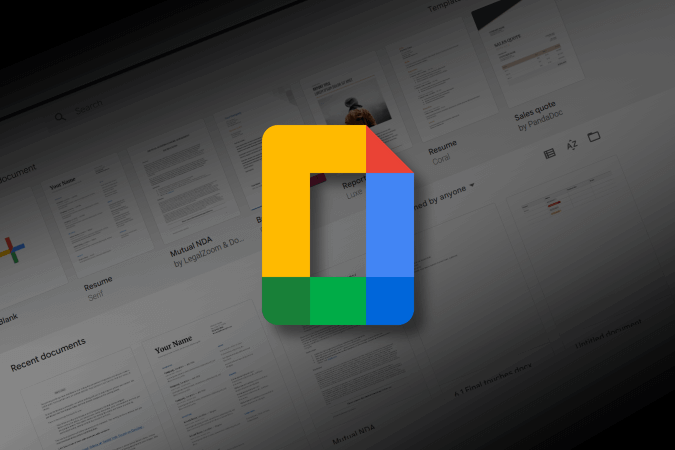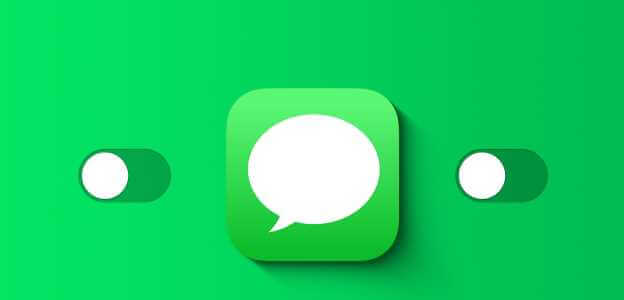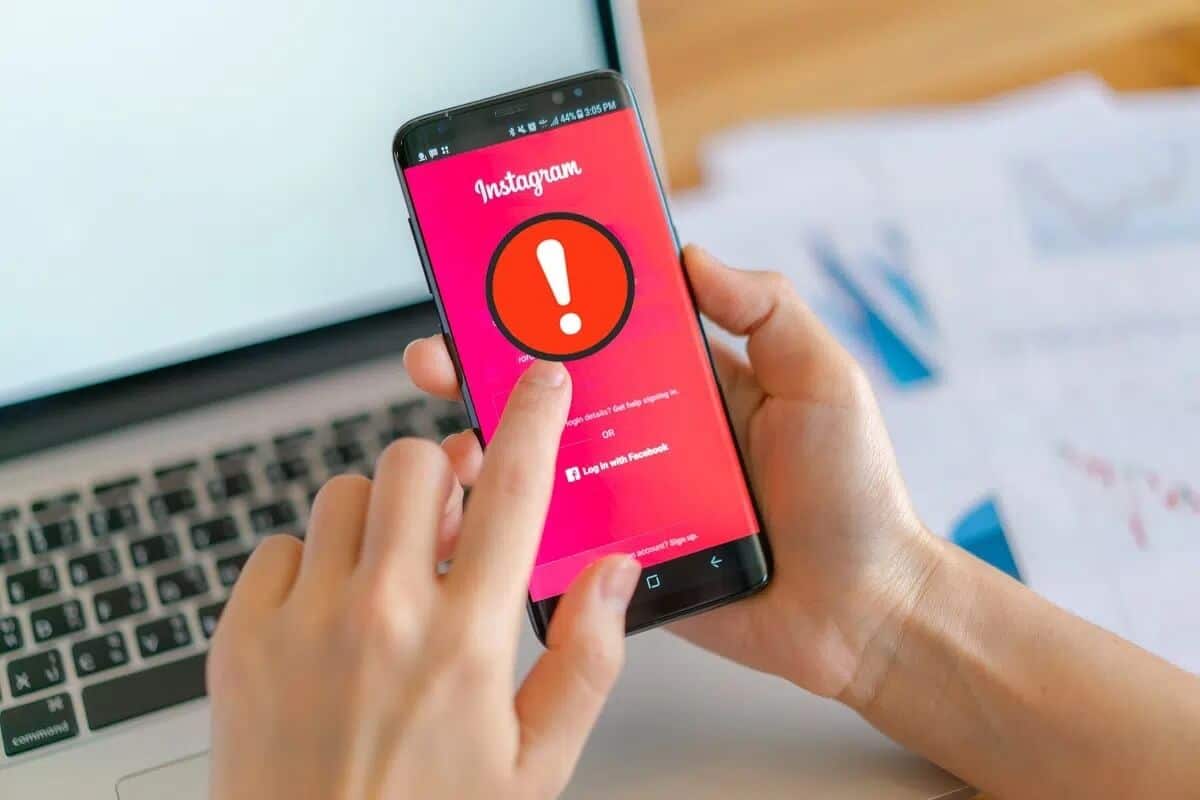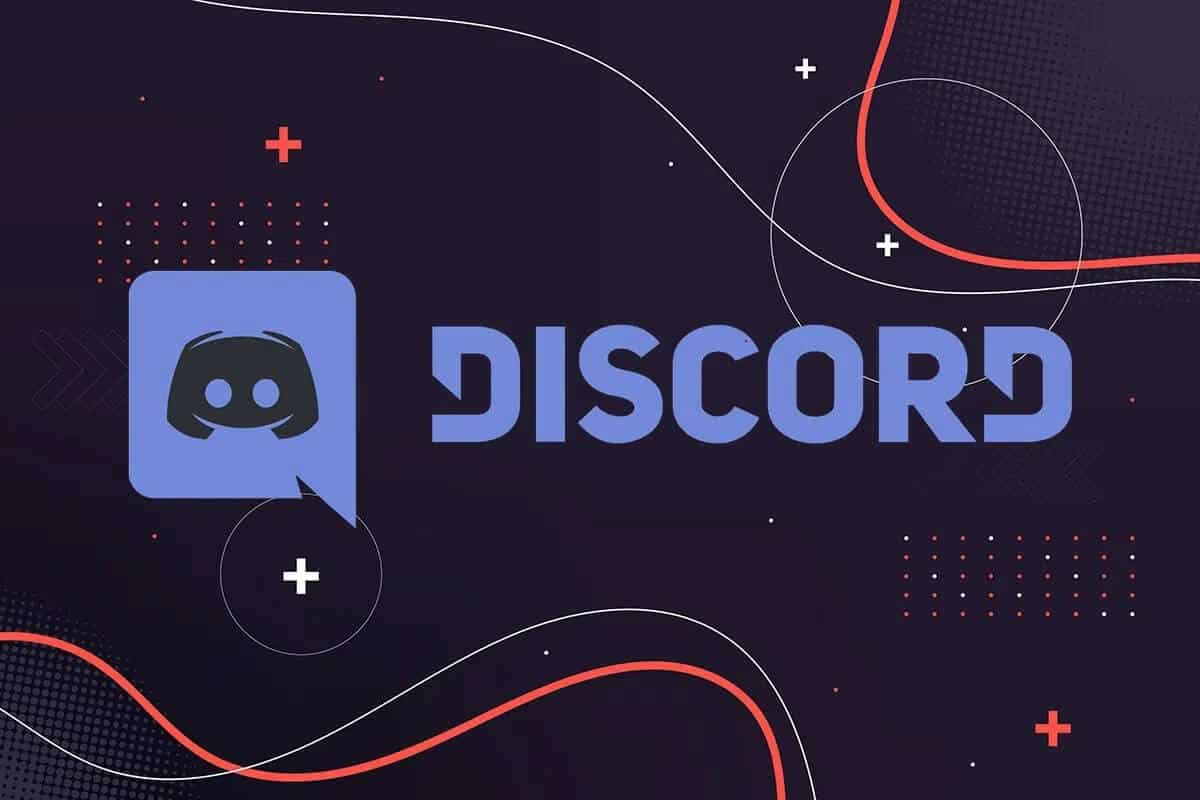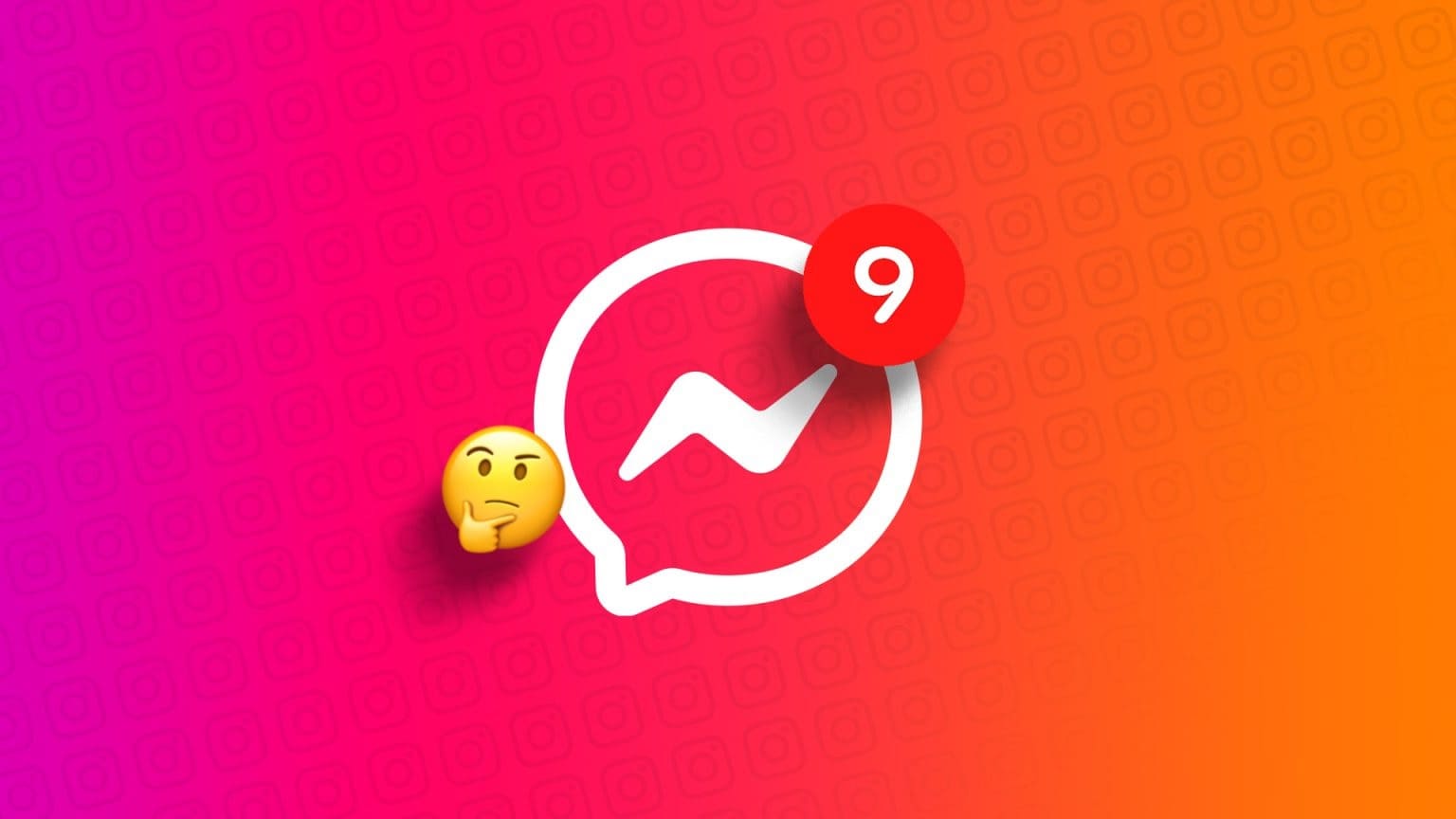Google Documents adalah aplikasi hebat untuk produktivitas optimal. Memungkinkan Anda membuat dokumen dan berkolaborasi dengan kolega Anda untukLacak perubahan. Anda bahkan dapat menggunakan Google Documents sebagai aplikasi pencatat. Ini tersedia untuk diunduh untuk semua perangkat Anda dan dikenal dengan kemampuan sinkronisasi data lintas perangkat yang hebat melalui Google Drive. Cara yang bagus untuk mengatur pemikiran dan ide Anda adalah dengan membuat poin-poin. Posting ini akan menunjukkan kepada Anda cara membuat dan menyesuaikan poin-poin di Google Documents.

Buat poin-poin di GOOGLE DOCUMENTS di desktop
Menggunakan Google Documents di browser web desktop adalah cara paling nyaman untuk mengerjakan dokumen. Misalnya, penulis konten dapat dengan mudah menulis dan membagikan draf mereka melalui Google Documents. Profesional bisnis dapat mengakses template siap pakai untukMenggunakan t0 di Google Documents.
Dalam hal menyajikan konten Anda secara terorganisir, sorotan dapat menunjukkan sorotan dan aspek penting tanpa harus membuat dokumen menjadi panjang. Ikuti langkah-langkah ini untuk menambahkannya ke Google Documents.
Perlengkapan 1: menyalakan peramban web di komputer Anda dan buka Situs web Google Documents.
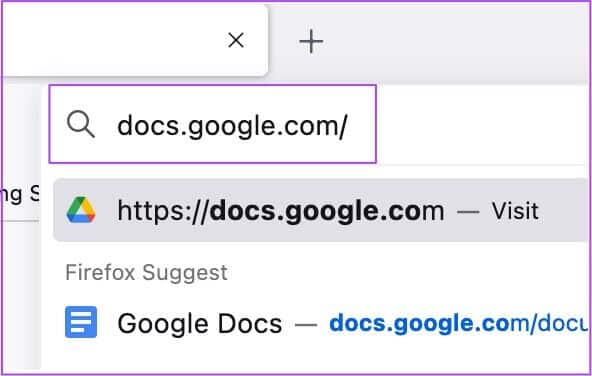
Perlengkapan 2: masuk dengan akun Google milikmu.
3: Satu kali pemuatan halaman , Klik Dokumen baru.
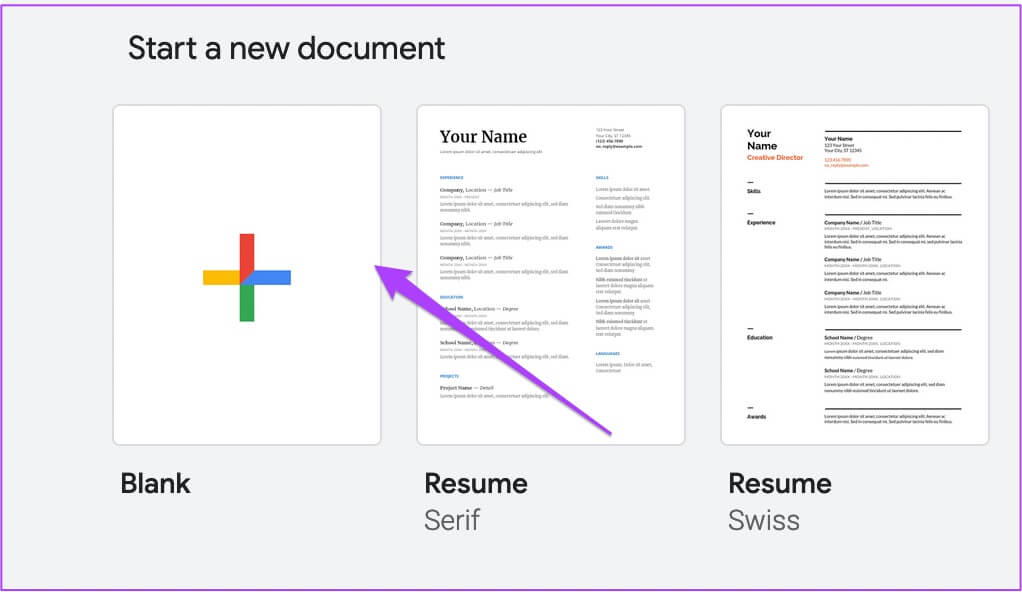
Anda juga bisa Mengedit pilihan Dari dokumen terbaru.
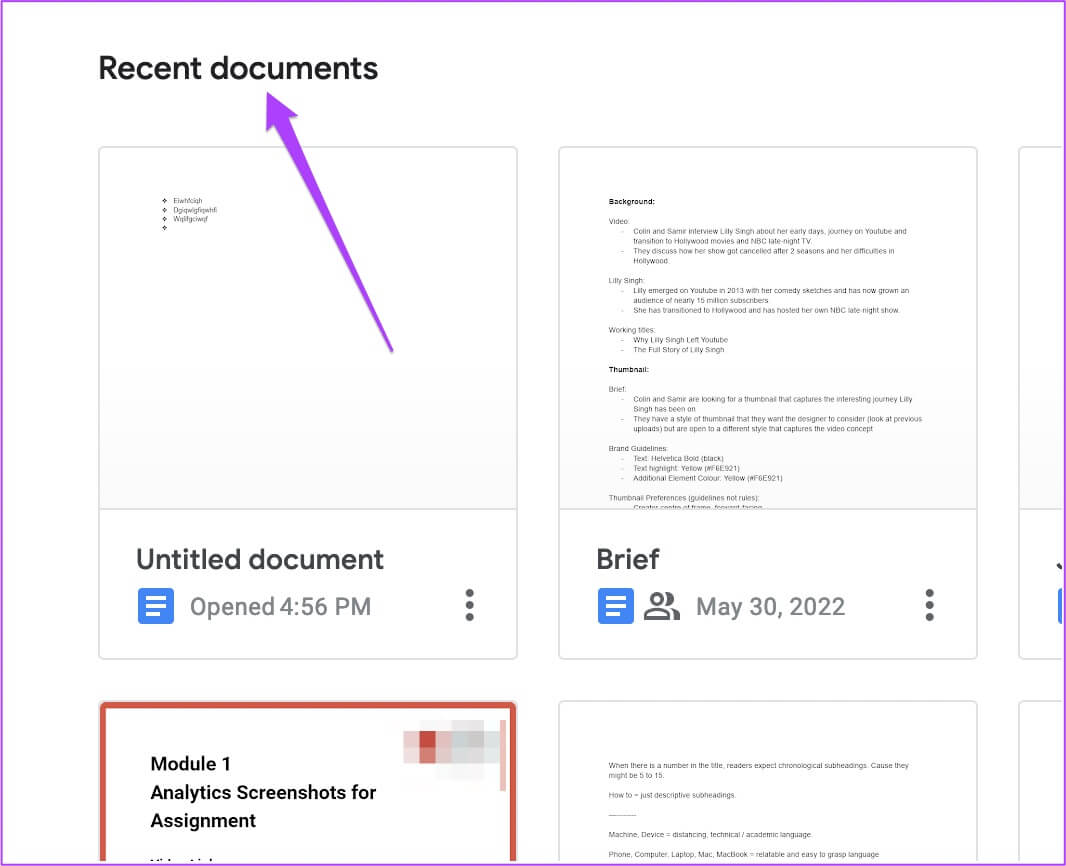
Perlengkapan 4: Tempatkan kursor di dokumen yang Anda inginkan Tambahkan poin hitungan.
Perlengkapan 5: Mencari Tiga simbol berikutnya في bilah menu atas tepat di bagian atas halaman Anda.
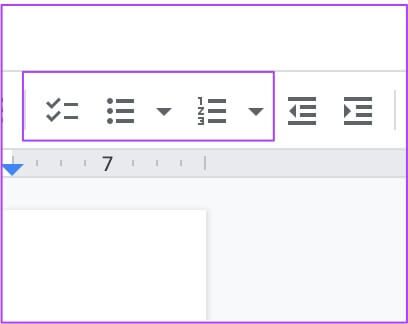
memungkinkan Anda Pilihan pertama Tambahkan daftar periksa.
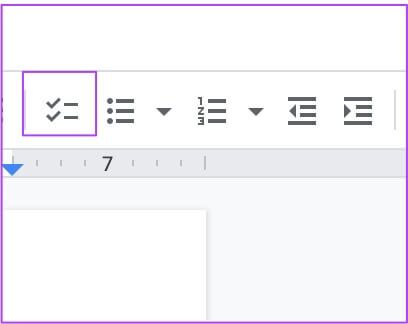
memungkinkan Anda Opsi kedua adalah menambahkan daftar berpoin. Klik kode dan pilih dari Desain peluru default.
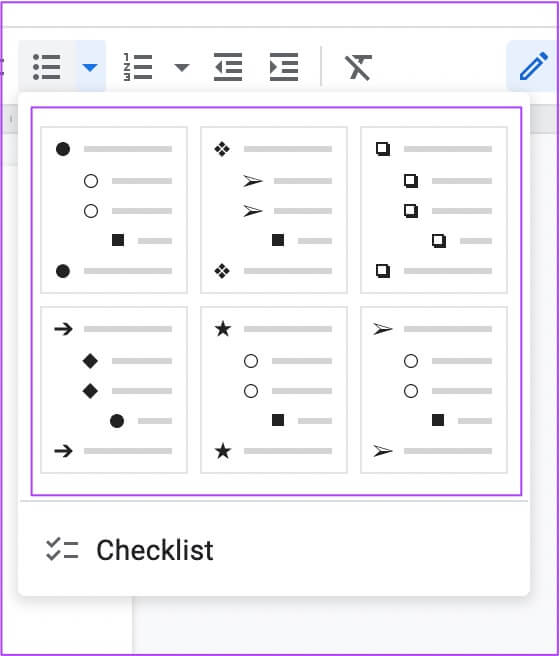
Ini memberi Anda opsi ketiga Tambahkan daftar bernomor. Klik kode untuk memilih dari desain peluru default.
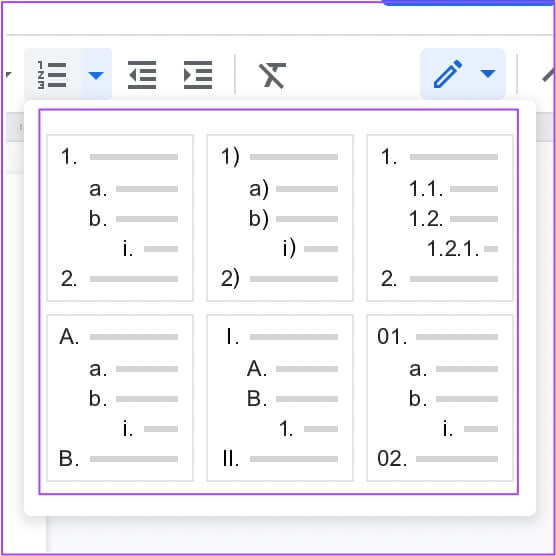
6: Setelah memilih desain Anda, mulailah untuk Tambahkan poin hitungan ke halaman.
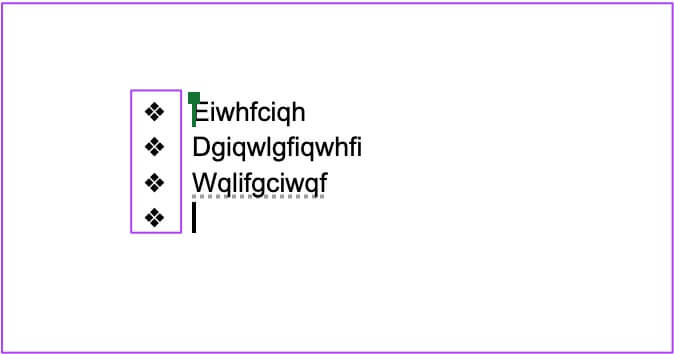
Perlengkapan 7: Setelah ditambahkan, tekan Perintah / Kontrol + S untuk menyimpan perubahan.
Tetapkan poin-poin di GOOGLE DOCUMENTS di desktop
Jika Anda ingin menyesuaikan poin pencacahan lebih lanjut, Anda dapat melakukannya di Google Documents. Ikuti langkah ini.
Perlengkapan 1: Arahkan penunjuk mouse ke Poin sensus tertinggi dibuat sebelumnya.
Perlengkapan 2: Klik untuk memilihnya dan klik kanan untuk mengungkapkan Opsi Tambahan.
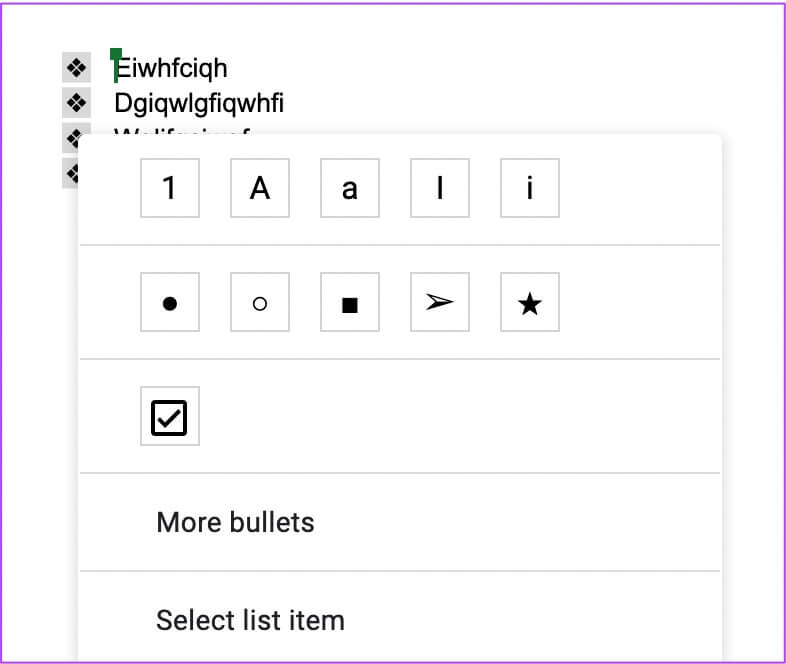
3: Klik Lebih banyak peluru.
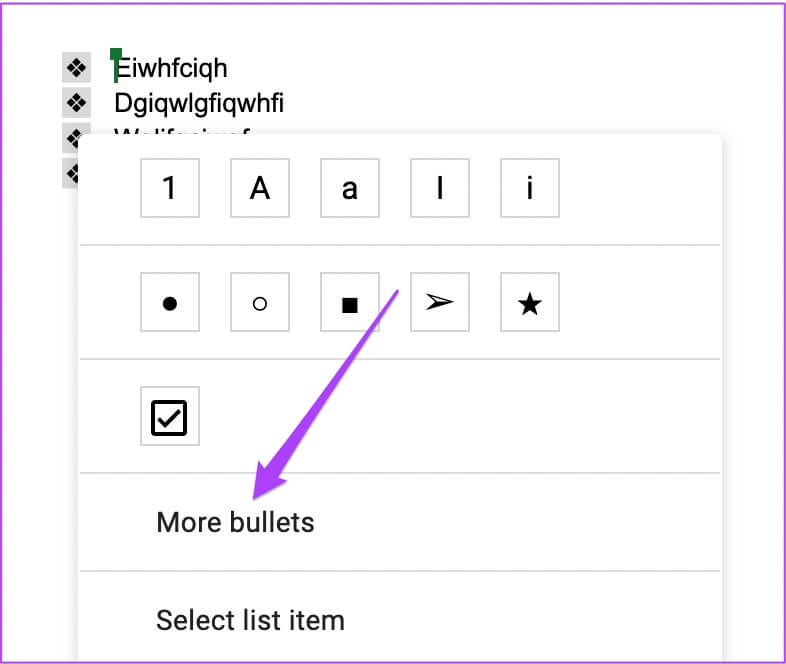
Anda sekarang akan melihat dialog dengan banyak opsi untuk mendesain poin-poin. Anda bahkan dapat menggambar desain bitmap dengan pena.
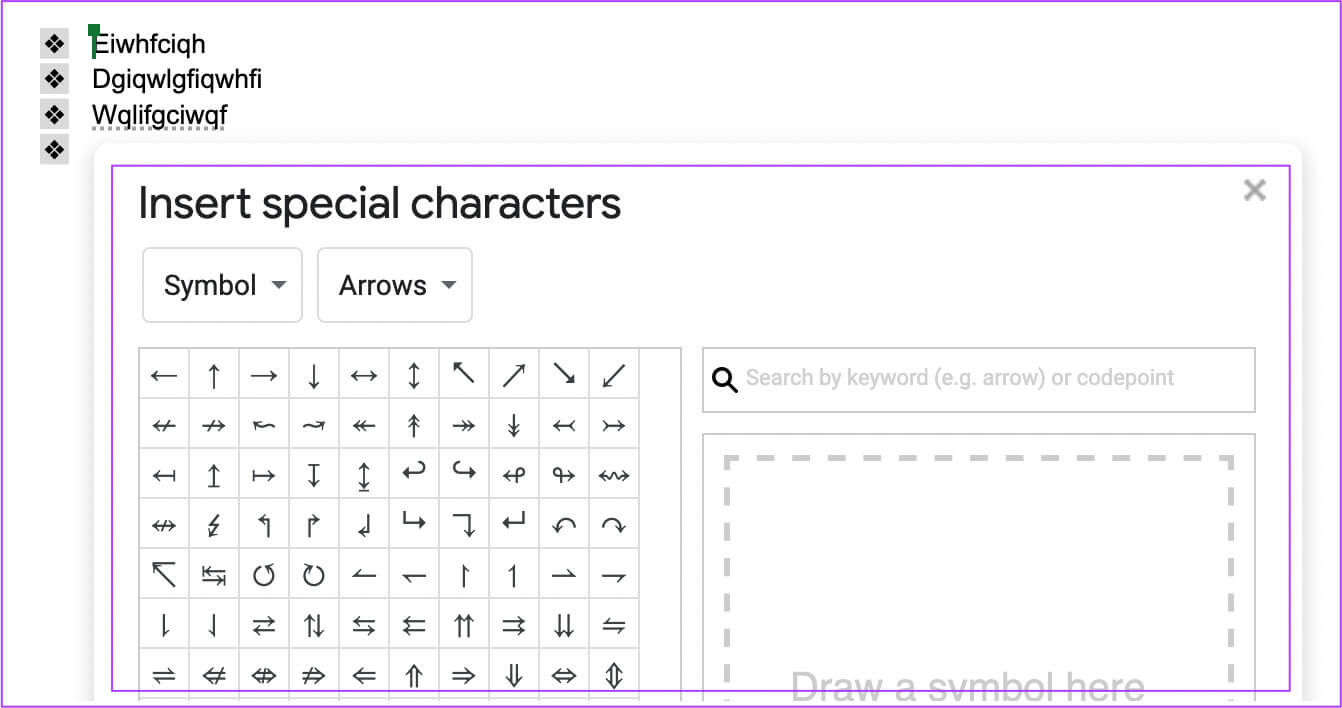
Perlengkapan 4: Menemukan desain titik Dari pilihan Anda.
kamu akan lihat Desain titik yang dipilih Baru-baru ini muncul di halaman Anda.
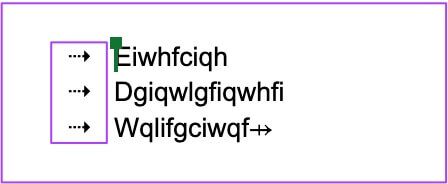
Perlengkapan 5: Klik Perintah/Kontrol + S untuk menyimpan perubahan.
Buat dan tetapkan poin-poin di GOOGLE DOCUMENTS di seluler
Google Documents dan aplikasi Google Productivity Suite lainnya tersedia untuk diunduh untuk perangkat Android dan iPhone. Saat Anda harus mengedit dokumen saat bepergian, aplikasi Google Documents bekerja dengan sempurna. Pastikan Anda memiliki koneksi internet yang kuat untuk mengakses semua dokumen yang disinkronkan.
Pastikan Anda menggunakan versi terbaru Google Documents di perangkat Anda.
Unduh Google Documents untuk Android
Unduh Google Documents untuk iPhone
Ikuti langkah-langkah ini untuk menambahkan poin enumerasi. Langkah-langkahnya tetap sama untuk pengguna Android dan iPhone.
Perlengkapan 1: Buka Aplikasi Google Dokumen Di perangkat Android atau iPhone Anda.
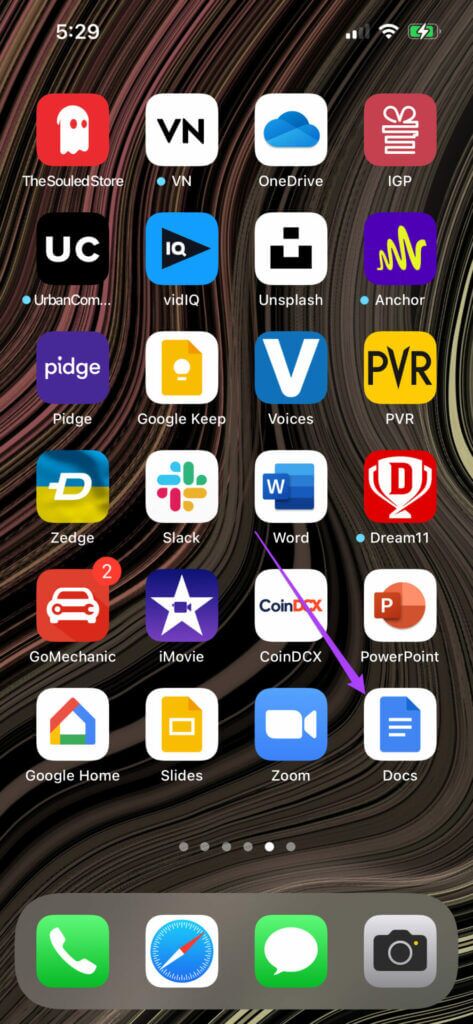
Perlengkapan 2: Buka dokumen baru atau akses dokumen sebelumnya yang ingin Anda edit.
3: Klik ikon pensil Di kanan bawah untuk memodifikasi dokumen.
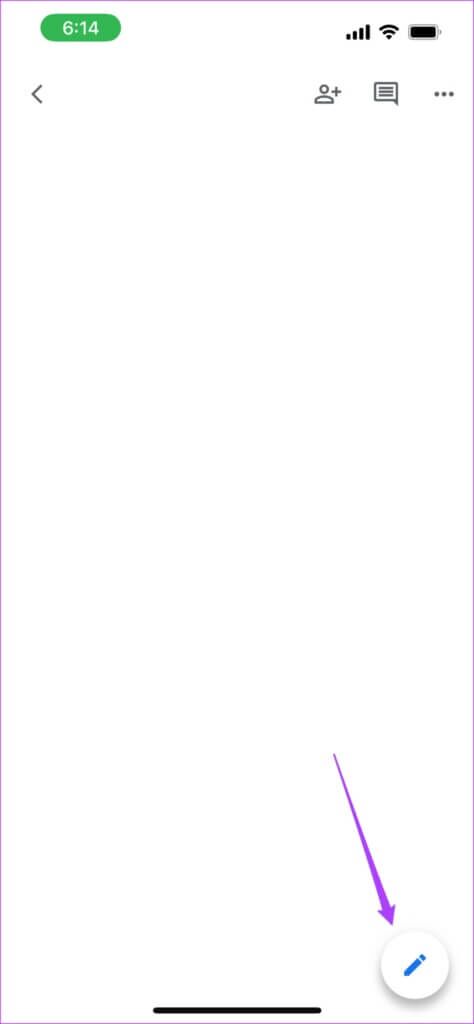
Perlengkapan 4: letakkan kursor di dokumen di mana kamu mau Tambahkan poin hitungan.
Perlengkapan 5: Klik ikon font di kanan atas.
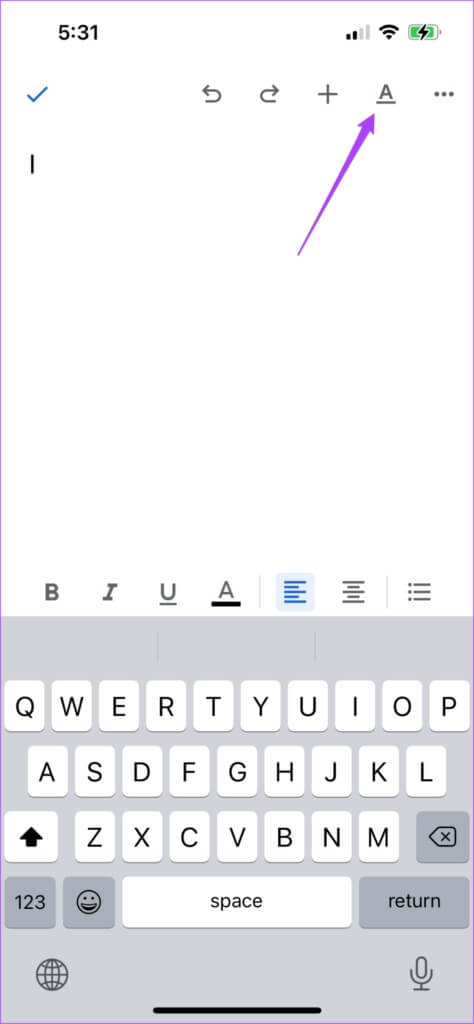
6: Menemukan tab paragraf dari menu pop-up.
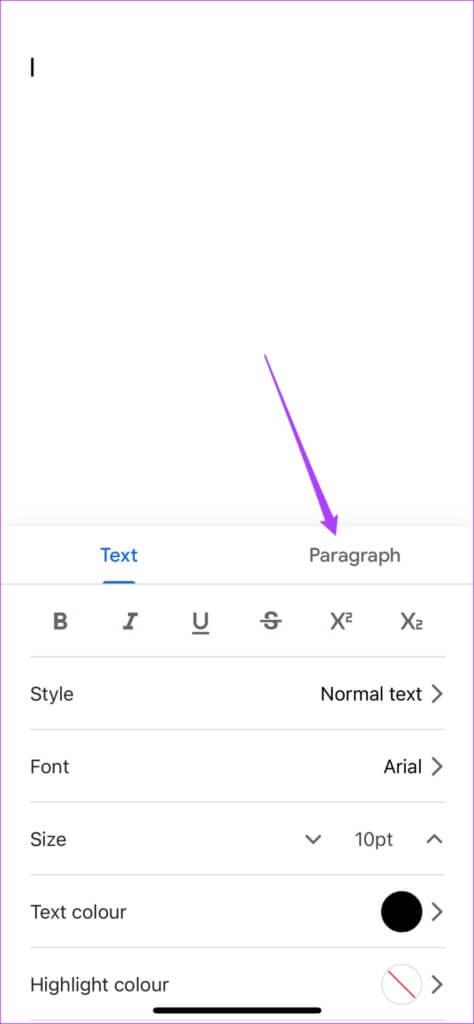
Perlengkapan 7: Klik untuk menambahkan daftar berpoin أو daftar numerik dalam dokumen.
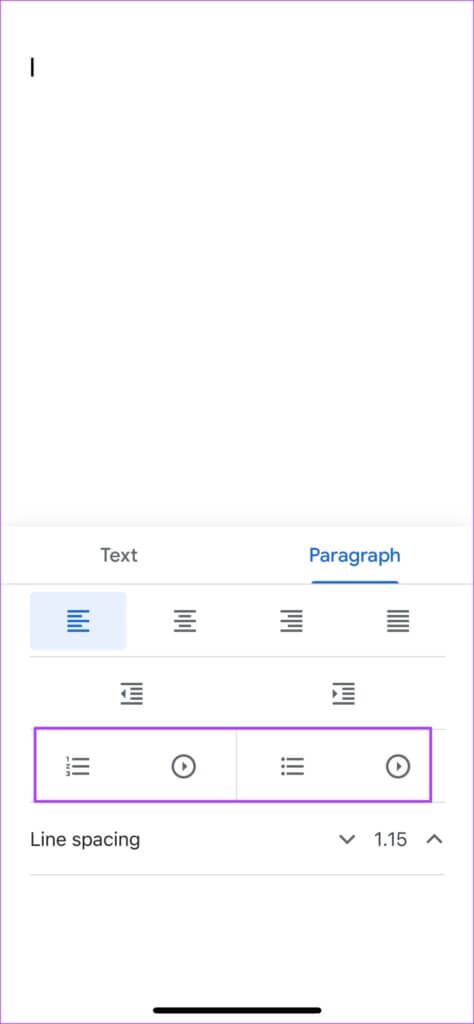
Jika Anda memilih Daftar Bulet , mengetuk simbol panah yang dilingkari Untuk mendeteksi Lebih banyak opsi desain poin-poin.
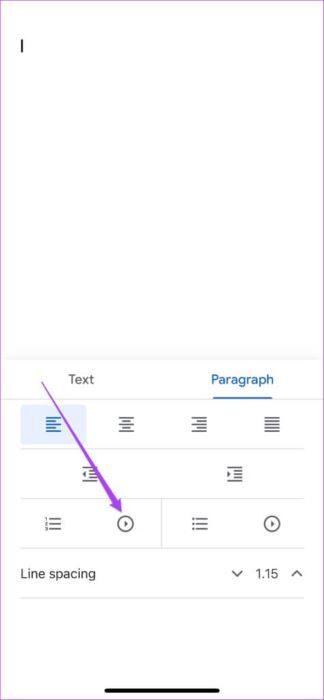
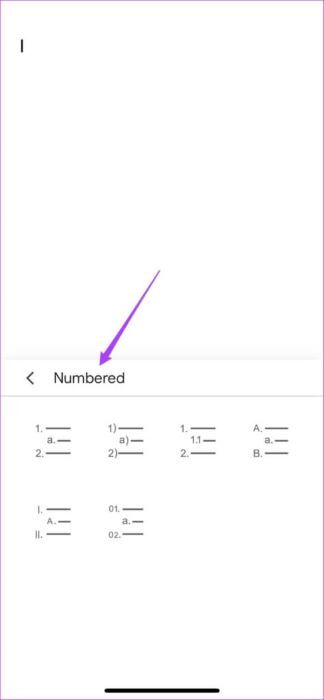
jika Anda memilih daftar numerik , ketuk ikon panah yang dilingkari untuk mengungkapkan lebih banyak Opsi desain titik pencacahan.
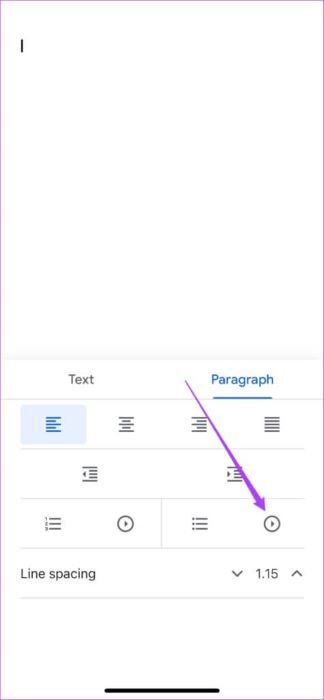
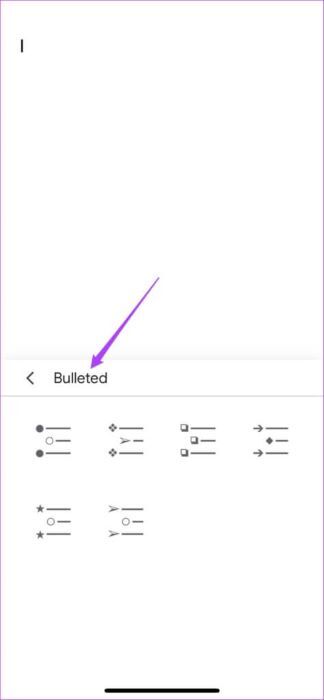
Perlengkapan 8: Menemukan desain dan tambahkan titik sensus ke dokumen.
9: Klik ikon panah biru di pojok kiri atas untuk menyimpan perubahan.
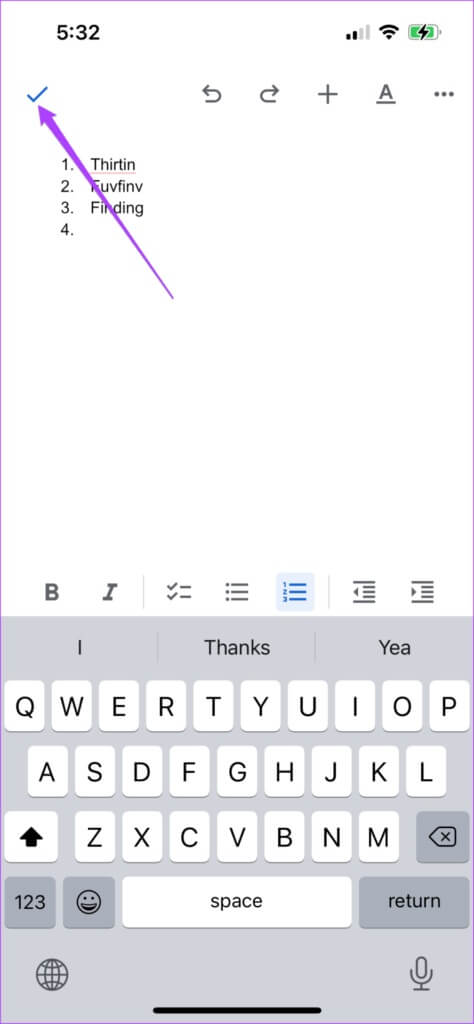
Sorot poin Anda menggunakan poin-poin
Bullet Points di Google Documents adalah cara yang efektif untuk menyoroti atau meringkas ide-ide Anda. Anda dapat menggunakan desain bitmap yang berbeda untuk membuat teks lebih menarik dalam dokumen Anda. Langkah-langkah di atas menunjukkan kepada Anda cara membuat dan mengalokasikan poin-poin di Google Documents.